

Una domanda che gli utenti spesso chiedono ├© se avere Windows a 32 o 64 bit. Questo ├© abbastanza facile capire se hai gi├Ā installato Windows sul tuo sistema. ├ł solo questione di guardare in alto le informazioni. Vale la pena chiedere, cosa determina quale Windows installare? L'installazione di Windows a 32 o 64 bit si basa sull'architettura del processore. In parole povere, devi verificare se il tuo processore ├© a 32 o 64 bit, per determinare quale Windows devi installare. Ecco come controllare l'architettura del processore e come controllare se sul sistema sono installati Windows a 32 o 64 bit.
Apri prompt dei comandi sul tuo Macchina Windows Se tu, comprensibilmente, non hai installato Windows e hai bisogno di determinare l'architettura del processore, arriveremo anche a questo. In Prompt dei comandi, immettere quanto segue e toccare il tasto Invio.
echo% PROCESSOR_ARCHITECTURE%
Se il prompt dei comandi restituisce AMD64, significa che l'architettura del processore ├© 64 bit.
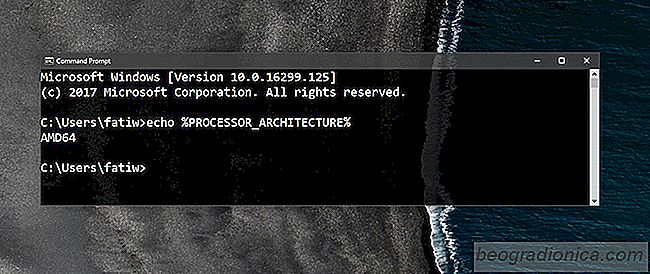
Per eseguire questa operazione ├© necessario un Windows 10 USB avviabile. Inserisci l'USB e assicurati che sia il primo dispositivo di avvio. ├ł possibile modificare l'ordine del dispositivo di avvio dal BIOS. Il setup di Windows verr├Ā caricato. Seleziona la lingua, il metodo di inserimento e il fuso orario per procedere. Quando viene visualizzata la schermata "Installa ora", non fare clic sul pulsante Installa ora. Invece, guarda in basso a sinistra dove vedrai l'opzione 'Ripara il tuo computer'. Selezionalo.
Quindi, seleziona l'opzione Risoluzione dei problemi. In Opzioni avanzate, selezionare Prompt dei comandi. Esegui il comando per scoprire se il tuo processore ├© a 32 o 64 bit.

Come installare e disinstallare i codec in Windows 10
I codec sono necessari per riprodurre file multimediali e aprire determinati tipi di file. Per impostazione predefinita, i sistemi operativi desktop dispongono gi├Ā di alcuni codec installati. Questi codec sono pensati per tipi di file comuni come MP4 e MP3. Per i formati di file proprietari meno comuni, ├© necessario installare un codec.

Come disattivare la schermata di benvenuto di Windows dopo gli aggiornamenti in Windows 10
Gli aggiornamenti di Windows 10 non sempre procedono correttamente. Il download pu├▓ bloccarsi o, se un aggiornamento ha successo, si potrebbero finire con molte funzionalit├Ā non funzionanti. Caso in questione, la funzione Luce notturna ├© stata lanciata con l'Aggiornamento Creatori. L'intero processo di aggiornamento richiede un po 'di tempo.